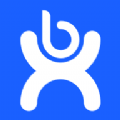autodesk maya如何导出obj
2025-10-11 来源:funfunapp 编辑:佚名
在三维建模领域,autodesk maya是一款功能强大且广泛使用的软件。当我们完成了精彩的模型制作后,常常需要将其导出为obj格式,以便在其他软件中进一步处理或展示。下面就为大家详细介绍在autodesk maya中导出obj的具体步骤。
准备工作
在导出之前,确保你的模型已经完成了所有的编辑和调整,包括材质、纹理等设置。检查模型是否存在错误或未完成的部分,以免导出后出现问题。

导出设置
1. 打开maya软件,找到你想要导出的场景文件。
2. 在菜单栏中选择“文件”>“导出全部”或“导出选择”,这里根据你的需求选择,如果只需要导出部分模型,就选择“导出选择”,若要导出整个场景则选“导出全部”。
3. 在弹出的“文件导出选项”窗口中,选择文件类型为“obj(*.obj)”。
4. 在“obj导出选项”中,可以进行一些参数设置。例如,“导出材质”选项决定是否将材质信息一同导出。如果希望在其他软件中保留材质效果,建议勾选此项。“导出uv”则用于导出模型的uv映射信息,这对于在纹理编辑软件中正确应用纹理至关重要。
5. 对于“多边形细分”选项,根据模型的复杂程度和需求进行选择。如果模型需要在其他软件中进行进一步的细分编辑,可以选择较高的细分级别;若只是简单查看或用于低精度展示,较低的细分级别即可。
6. 还可以设置“导出顶点颜色”“导出法线”等选项,这些选项会根据具体需求来决定是否勾选。
执行导出
设置好所有参数后,点击“确定”按钮,选择导出文件的保存路径和文件名,然后点击“保存”。maya会开始导出obj文件,导出过程可能需要一些时间,具体取决于模型的大小和复杂程度。
检查导出结果
导出完成后,找到保存的obj文件并在支持obj格式的软件中打开,如3ds max、blender等。检查模型的外观、材质、uv等是否与在maya中设置的一致。如果发现问题,可以返回maya中重新检查和调整导出设置,然后再次导出。
通过以上步骤,你就能轻松地将autodesk maya中的模型导出为obj格式,以便在不同的软件环境中进行后续的操作和应用。掌握好obj的导出技巧,能让你的三维创作更加顺畅和高效。